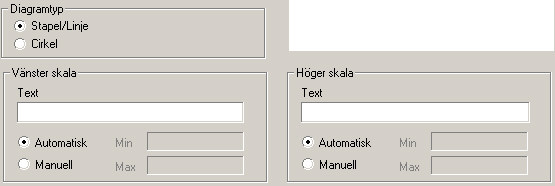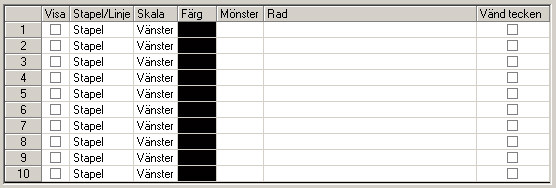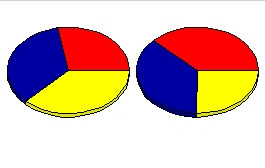Visma Analys
Rapportdefinition
Här defininierar du rapporten. Det finns tre flikar att arbeta med:
Den första fliken som visas innehåller generella inställningar som du ska göra för rapporten.
Bestäm om rapporten ska skrivas ut stående eller liggande. Det gör du genom att markera motsvarande alternativ i grupprutan Orientering. Om du har svårt att få plats med önskade kolumner på en sida bör du prova att välja liggande utskrift.
Därefter ska du ange rapportens rubrik. Det namn som du gav rapporten när du sparade den i rapportträdet, visas som förslag på rubriktext till rapporten. Du kan ändra rubriktexten genom att skriva in en annan text i rutan Rubriktext. Att du ändrar rubriktexten påverkar inte rapportens namn i trädet.
Nästa steg är att välja vilken information som ska visas för de konton som ska skrivas ut i rapporten. Du kan välja mellan att endast visa kontonummer, kontobeteckning eller både och. Dessutom ska du ange om rapporten ska baseras på kundens kontoplan eller baskonton. Om du baserar rapporten enligt baskonton kommer resultatet ändå att visas enligt det aktuella företagets kontoplan.
Om du ska använda rapporten till flera olika kunder är det lämpligt att basera den på baskonton eftersom du då inte behöver gå in och anpassa rapporten med avseende på att kunderna kan ha olika kontoplaner.
I grupprutan Diagramlayout anger du storleken på eventuella diagram. Du kan välja mellan Helsida, Halvsida eller Kvartsida. Om du väljer Kvartsida kan du få plats med upp till fyra diagram på en sida. I en rapport kan du maximalt skapa tio diagram. Alla diagram måste ha samma storlek.
- Välj sidorientering, rubriktext, kontopresentation och kontoplan för din rapport.
Knappen Förhandsgranska använder du för att se hur rapporten kommer att se ut. När du klickar på knappen öppnas dialogrutan Kör rapport, se mer information i avsnittet Kör en eller flera rapporter.
När du gjort de generella inställningarna för rapporten är det dags att ange vilka rader och kolumner som ska ingå. Det gör du så här:
- Klicka på fliken Definition.
På den här fliken definierar du de rader och kolumner som rapporten ska bestå av. Programmet har automatiskt lagt in en rad och en kolumn som du kan börja med. Efterhand som du arbetar med rapporten skapar du fler rader och kolumner. Det gör du genom att använda knapparna i respektive gruppruta Rad och Kolumn.
Knappen Förhandsgranska använder du för att se hur rapporten kommer att se ut. När du klickar på knappen öppnas dialogrutan Kör rapport, se mer information i avsnittet Kör en eller flera rapporter.
Mer information om hur du skapar nya rapportrader finns under Definiera rapportrader och mer information om hur du skapar nya kolumner finns under avsnittet Definiera rapportkolumn.
När du angett vilka rader och kolumner som rapporten ska innehålla kan du skapa diagram utifrån dessa data. Det gör du så här:
- Klicka på fliken Diagram.
Knappen Förhandsgranska använder du för att se hur rapporten kommer att se ut. När du klickar på knappen öppnas dialogrutan Kör rapport, se mer information i avsnittet Kör en eller flera rapporter.
Du bygger upp diagrammet utifrån de kolumner och rader som du definierat för rapporten. X-axeln motsvarar de perioder och datatyper du angett som kolumner. På Y-axeln visas värdena för de rader du definierat, d v s dina variabler, nyckeltal, kontosummor etc.
- För att definiera ett diagram klickar du på knappen Definiera för ett av de tio diagrammen.
- Skriv in en rubrik på diagrammet i rutan Rubriktext. Rubriken du skriver in här kommer också att visas som namn på diagrammet. I rutan Diagramvisning, längst upp till höger, kan du se vad du väljer in till ditt diagram.
- Ange vilka kolumner som ska ingå i diagrammet genom att klicka på listpilen till höger om rutan Kolumner.
- Markera de kolumner du vill ha med i diagrammet.
Du kan markera enstaka kolumner genom att hålla ned Ctrl-tangenten samtidigt som du klickar på de olika kolumnerna. Du markerar ett intervall genom att hålla ned Shift-tangenten samtidigt som du klickar på första och därefter sista kolumnen i intervallet. Du ser vilka kolumner som är valda längst ned i kolumnväljaren.
- Klicka på OK när du markerat de kolumner du vill ha med i diagrammet. Du kommer nu tillbaks till dialogrutan Definiera diagram.
I grupprutan Diagramtyp väljer du om du vill skapa ett Stapel/Linje-diagram eller ett Cirkeldiagram. Den nedre delen av dialogrutan ändrar utseende beroende på vad du valt. Om du valt att skapa ett cirkeldiagram blir grupprutorna för skala inaktiva (gråmarkerade).
Har du valt att skapa ett stapel- eller linje diagram är nästa steg att ange texten som du vill ska skrivas ut på Y-axeln. Du kan ha två Y-axlar med olika texter och graderingar. Texten för den Y-axel som du normalt använder skriver du in i rutan Vänster. Vill du ha ytterligare en Y-axel skriver du in dess ledtext i rutan Höger. Att arbeta med två Y-axlar gör det möjligt att ha värden från resultat- och balansräkning samt nyckeltal i ett och samma diagram.
Om du valt att skapa ett stapel- eller linjediagram ska du nu ange vilka kurvor, staplar som ska finnas med i diagrammet. Du kan ha med upp till fem rapportrader som presenteras som kurvor eller staplar i varje diagram. Varje kurva eller stapel motsvarar en rad från rapportdefinitionen. Börja med att markera rutan Visa för att aktivera den kurva eller stapel som du vill definiera.
- Välj om du vill ha ett stapel- eller linjediagram i listrutan Stapel/linje, samt om den aktuella raden ska använda vänster- eller högerskala i listrutan Skala.
Om du valt att skapa ett cirkeldiagram ska du nu ange vilka rapportrader som ska presenteras som sektorer i varje diagram. Du kan maximalt visa tio rapportradert i varje diagram. Varje sektor motsvarar en rad från rapportdefinitionen. Börja med att markera rutan Visa för den sektor som du vill definiera.
Längst upp till höger ser du exempel på hur de diagram du definierar kommer att se ut. Det kan t ex se ut så här:
- Välj färg på stapeln, linjen eller sektorn genom att klicka på knappen Färg.
- Välj färg och klicka på OK.
Om du inte har en färgskrivare, vill du kanske använda mönster istället för färger för att skilja de olika staplarna åt. Du kan inte använda mönster på linjediagram. Du väljer mönster genom att klicka på knappen Mönster.
- Här väljer du det diagrammönster som du vill använda för aktuell stapel, och klickar därefter på OK.
Nästa steg är att ange vilken rad som linjen, stapeln eller sektorn ska visa. Det gör du genom att klicka på listpilen till höger om rutan Rad. Då visas följande dialogruta:
- Markera den rad som du vill ha med i diagrammet. De rader som visas här, är de som du har angett ska finnas med i rapporten på fliken Definition.
- Klicka på OK när du markerat önskad rad.
Rutan Teckenvändning använder du om du vill byta tecken på värdet i förhållande till det tecken värdet har i rapporten.
- Fortsätt på samma sätt och definiera vilka rapportrader som ska ingå i diagrammet. När du är klar klickar du på OK i dialogrutan Definiera diagram. Du kommer då tillbaka till fliken Diagram.
Du ser nu att den diagramrubrik du gav diagrammet visas som namn. Vill du definiera flera diagram, fortsätter du på samma sätt på rad 2 etc, se början av detta avsnitt. Du kan välja om du vill ta med de diagram du definierat i rapporten, genom att markera eller ta bort markeringen i rutan till vänster om diagramnumret. Om rutan är omarkerad, kommer diagrammet inte att skrivas ut då rapporten körs.
Du tar bort ett definierat diagram genom att klicka på knappen Radera till höger om det diagram du vill ta bort. Då visas en kontrollfråga där du får bekräfta att du verkligen vill ta bort diagrammet. Svarar du Ja, kommer diagrammet att tas bort. Svarar du Nej behålls diagrammet.
Du kan provköra din rapport genom att klicka på knappen Förhandsgranska. Då visas dialogrutan för Kör rapport, se avsnittet Köra en eller flera rapporter.
Relaterade avsnitt

|
Lägga till, ändra och ta bort rader i rapporten |

|
Lägga till, ändra och ta bort kolumner i rapporten |

|
Definiera diagram |